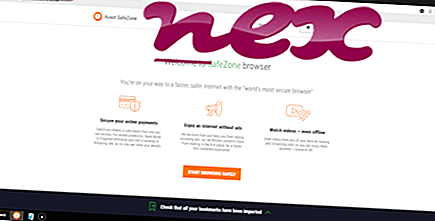Smart TimeLock Service -niminen prosessi kuuluu Smart TimeLock- tai Smart TimeLock B -ohjelmistoon, jonka on toimittanut Gigabyte Technology CO., LTD (www.gigabyte.com).
Kuvaus: TimeMgmtDaemon.exe ei ole välttämätön Windows-käyttöjärjestelmälle ja aiheuttaa suhteellisen vähän ongelmia. TimeMgmtDaemon.exe-tiedosto sijaitsee "C: \ Program Files (x86)" -hakemiston alikansiossa (yleinen on C: \ Program Files (x86) \ GIGABYTE \ smart6 \ timelock \ ). Tunnetut tiedostokoko Windows 10/8/7 / XP: ssä ovat 114 688 tavua (80% kaikista esiintymisistä) tai 102 400 tavua. Se on palvelu (Smart TimeLock), joka näkyy taustalla: Smart TimeLock - Tietokoneen ajanhallinta.
Ohjelmalla ei ole näkyvää ikkunaa. Tiedosto ei ole Windows-järjestelmätiedosto. TimeMgmtDaemon.exe pystyy seuraamaan sovelluksia. Siksi tekninen turvaluokitus on 38% vaarallinen .
Tämän version poistaminen: Jos sinulla on ongelmia TimeMgmtDaemon.exe-sovelluksen kanssa, voit tehdä seuraavan:
Tärkeää: Jotkut haittaohjelmat naamioivat itsensä nimellä TimeMgmtDaemon.exe, etenkin kun ne sijaitsevat C: \ Windows tai C: \ Windows \ System32-kansiossa. Siksi sinun tulee tarkistaa TimeMgmtDaemon.exe-prosessi tietokoneellasi, onko se uhka. Suosittelemme Security Task Manager -sovellusta tietokoneesi turvallisuuden tarkistamiseen. Tämä oli yksi Washington Postin ja PC-maailman suosituimmista ladattavista kuvista .
Puhdas ja siisti tietokone on keskeinen vaatimus TimeMgmtDaemon-ongelmien välttämiseksi. Tämä tarkoittaa haittaohjelmien tarkistuksen suorittamista, kiintolevyn puhdistamista 1 cleanmgr: llä ja 2 scc / scannow: lla, 3 tarvittavien ohjelmien poistamisesta, Autostart-ohjelmien tarkistamisesta (4 msconfig: n avulla) ja Windowsin automaattisen päivityksen 5 käyttöönotosta. Muista aina tehdä säännöllisiä varmuuskopioita tai ainakin asettaa palautuspisteitä.
Jos ilmenee todellista ongelmaa, yritä muistaa viimeksi tekemäsi tai viimeksi asentamasi asia, ennen kuin ongelma ilmestyi ensimmäistä kertaa. Käytä 6 resmon -komentoa tunnistamaan prosessit, jotka aiheuttavat ongelman. Jopa vakavien ongelmien varalta, sen sijaan, että asennat Windowsin uudelleen, sinun on parasta korjata asennus tai suorittaa Windows 8 ja uudemmat versiot 7 DISM.exe / Online / Cleanup-image / Restorehealth -komento. Tämän avulla voit korjata käyttöjärjestelmän menettämättä tietoja.
Seuraavat ohjelmat ovat osoittautuneet avuksi tietokoneesi TimeMgmtDaemon.exe-prosessin analysoimisessa: Suojaustehtävien hallinta näyttää kaikki käynnissä olevat Windows-tehtävät, mukaan lukien sulautetut piilotetut prosessit, kuten näppäimistön ja selaimen valvonta tai Automaattisen käynnistyksen merkinnät. Ainutlaatuinen tietoturvariski osoittaa prosessin todennäköisyyden vakoiluohjelmina, haittaohjelmina tai troijalaisina. B Malwarebytes Anti-Malware havaitsee ja poistaa kiintolevyltä nukkuvia vakoiluohjelmia, mainosohjelmia, troijalaisia, näppäimistölokeroita, haittaohjelmia ja jäljittäjiä.
Aiheeseen liittyvä tiedosto:
wrflt.dll gs-server.exe incmail.exe TimeMgmtDaemon.exe claro.dll lmiguardiansvc.exe pokki.exe csrsyncmlserver.exe devotarzservice.exe bytefence.exe alu.exe